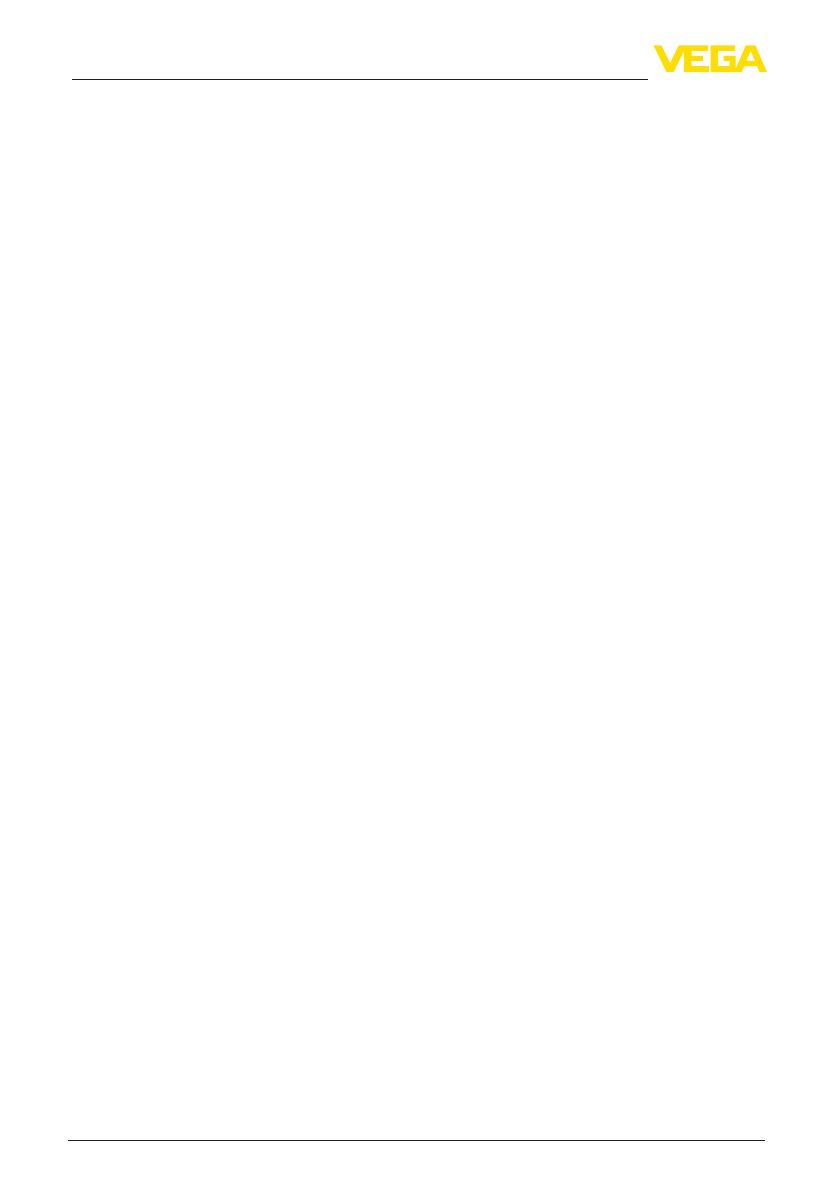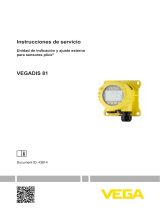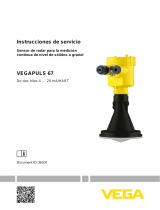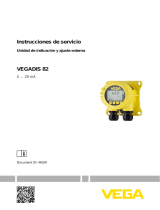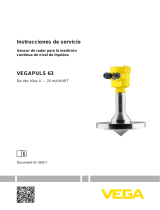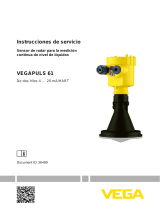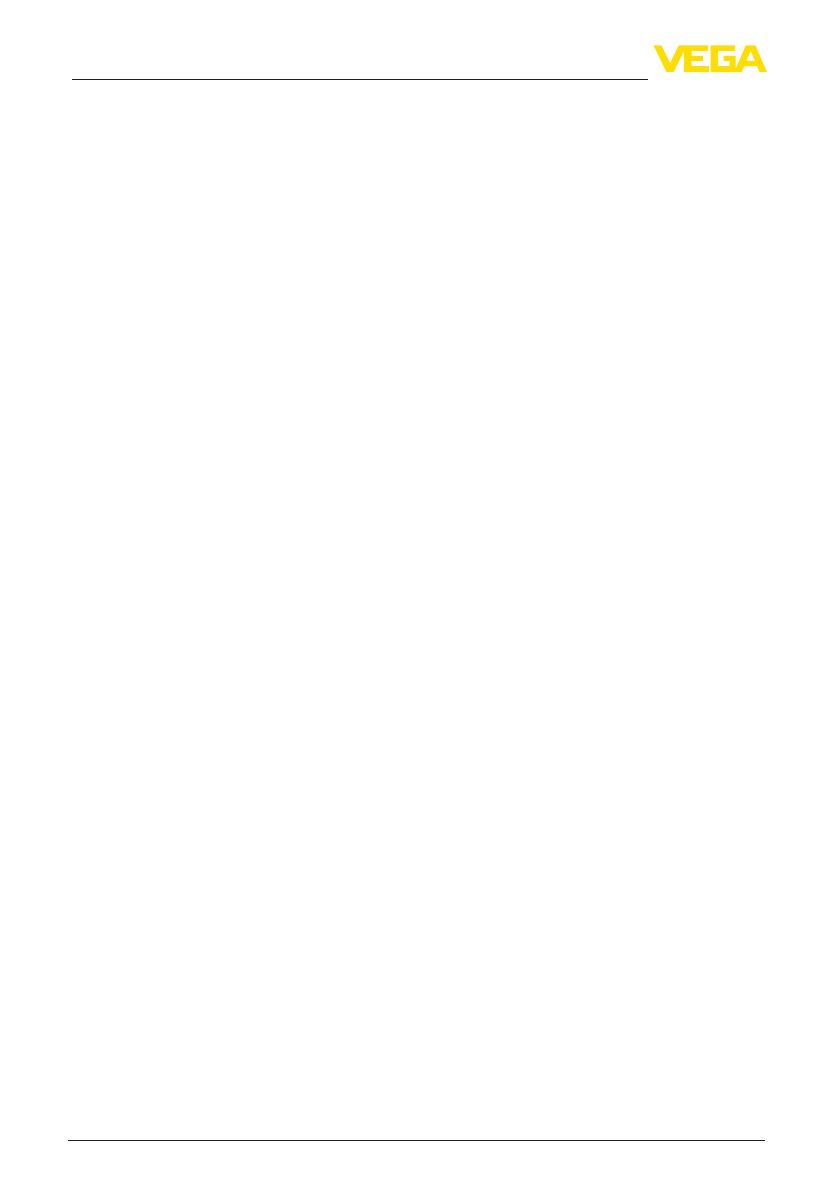
2
Índice
PLICSCOM •
36433-ES-200423
Índice
1 Acerca de este documento ..................................................................................................... 4
1.1 Función ............................................................................................................................ 4
1.2 Grupo destinatario ............................................................................................................ 4
1.3 Simbología empleada ...................................................................................................... 4
2 Para su seguridad .................................................................................................................... 5
2.1 Personal autorizado ......................................................................................................... 5
2.2 Uso previsto ..................................................................................................................... 5
2.3 Aviso contra uso incorrecto .............................................................................................. 5
2.4 Instrucciones generales de seguridad .............................................................................. 5
2.5 Conformidad UE ............................................................................................................... 6
2.6 Recomendaciones NAMUR ............................................................................................. 6
2.7 Concepto de seguridad ajuste Bluetooth ......................................................................... 6
2.8 Aprobaciones radiotécnicas ............................................................................................. 7
2.9 Instrucciones acerca del medio ambiente ........................................................................ 7
3 Descripción del producto ....................................................................................................... 8
3.1 Estructura ......................................................................................................................... 8
3.2 Principio de operación ...................................................................................................... 9
3.3 Embalaje, transporte y almacenaje ................................................................................ 11
4 Preparar la puesta en marcha .............................................................................................. 12
4.1 Colocarelmódulodevisualizaciónyconguración ....................................................... 12
4.2 Sistemadeconguración ............................................................................................... 13
5 Operaciónparalelademódulosdevisualizaciónyconguración ................................... 15
5.1 Sensores de generaciones más viejas ........................................................................... 15
5.2 Sensores de generaciones más recientes ..................................................................... 15
6 Establecer conexión Bluetooth con smartphone/tableta .................................................. 17
6.1 Preparación .................................................................................................................... 17
6.2 Establecer la conexión ................................................................................................... 18
6.3 Parametrización del sensor ............................................................................................ 19
7 Establecer la conexión Bluetooth con PC/Notebook ......................................................... 20
7.1 Preparación .................................................................................................................... 20
7.2 Establecer la conexión ................................................................................................... 21
7.3 Parametrización ............................................................................................................. 21
8 Mantenimiento y eliminación de fallos ................................................................................ 23
8.1 Mantenimiento ............................................................................................................... 23
8.2 Procedimiento en caso de reparación ............................................................................ 23
9 Desmontaje ............................................................................................................................. 24
9.1 Pasos de desmontaje ..................................................................................................... 24
9.2 Eliminar .......................................................................................................................... 24
10 Anexo ...................................................................................................................................... 25
10.1 Datos técnicos ............................................................................................................... 25
10.2 Dimensiones .................................................................................................................. 26
10.3 Derechos de protección industrial .................................................................................. 27
10.4 Información de licencia acerca del software de código abierto ...................................... 27
10.5 Marca registrada ............................................................................................................ 27